Word2013分类水印如何添加和删除
今天讲的是分类水印如何添加和删除的方法。其实word 2013 中自带的有一些分类水印。例如:“样本”水印;“紧急”水印;“尽快”水印;“机密”水印等,这些水印可以帮助我们迅速的了解我们的文档的种类特别方便。本章就是将关于Word2013的分类水印如何添加和删除的方法,方法也很简单,快来学习吧。
1.首先我们要打开word 2013中一篇需要添加水印的文档。然后如图:1所示范,逐个单击“设计”——“水印”——免责声明中“样本1”
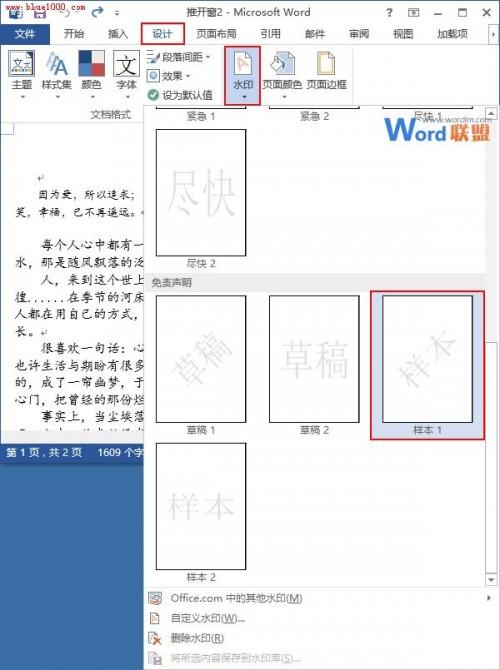
( 图 1 )
2.这时候本文档的分类水印“样本1”就添加好了,你会发现你这篇文档的每一页都有“样本1”的水印。来看下效果图
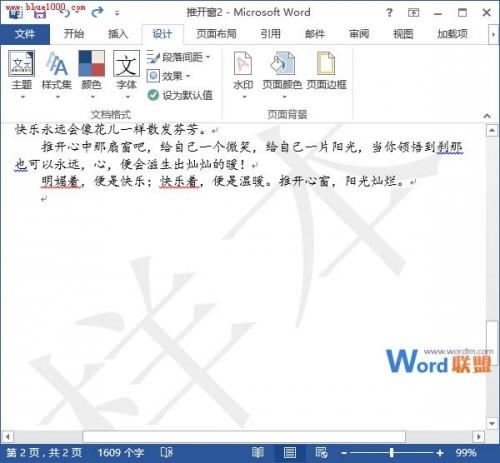
( 添加好分类水印之“样本1”的文档效果图 )
3.然后我们再来讲讲如何删除分类水印的方法吧,还拿刚才我们添加过分类水印之“样本1”的文档为例,现在我们把分类水印之“样本1”删除,如图3,逐个单击“设计”——“水印”——“删除水印”就可以了
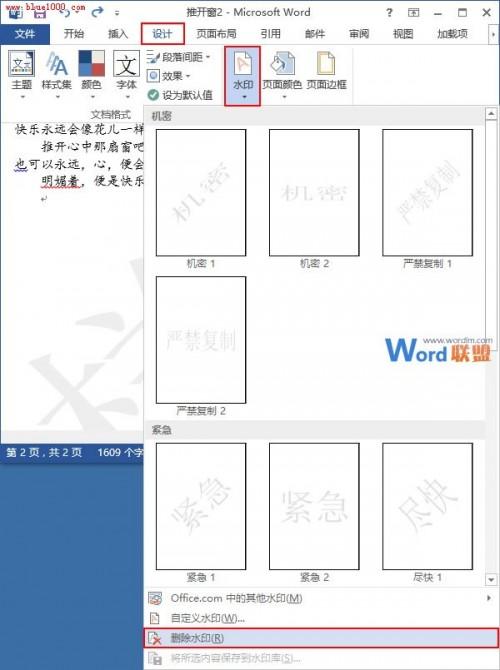
( 图 3 删除分类水印步骤 )
4.现在可以看到删除水印后的效果了,顺带说一下这个分类水印的添加和删除对文档的本身是没有任何影响的。
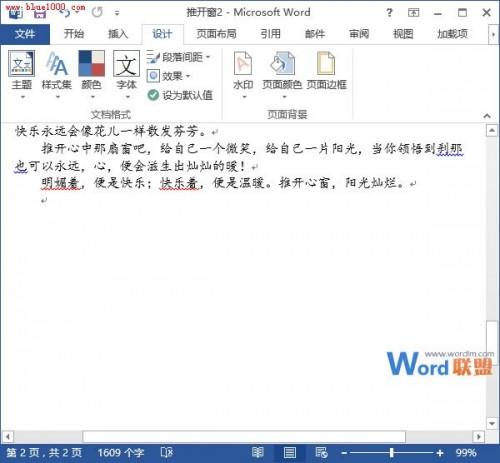
( 图 4 )
您可能感兴趣的文章
- 08-08如何设置office为默认打开方式?设置office为默认打开方式的方法
- 08-08安装office被提示错误1935怎么解决?
- 08-08安装office被提示无法写入注册表怎么解决?
- 08-08office2007安装过程出错1327怎么办?
- 08-08微软Office365怎么取消自动续费
- 08-08Office怎么更新到最新版本?
- 08-08office激活提示管理员已禁用此功能怎么解决?
- 08-08office2019和2016哪个好用?office2019和2016区别对比详细介绍
- 08-08office2010与2019哪个好?office2010与2019区别详细介绍
- 08-08office365和office2019哪个好?office365和office2019区别详细介绍


阅读排行
- 1如何设置office为默认打开方式?设置office为默认打开方式的方法
- 2安装office被提示错误1935怎么解决?
- 3安装office被提示无法写入注册表怎么解决?
- 4office2007安装过程出错1327怎么办?
- 5微软Office365怎么取消自动续费
- 6Office怎么更新到最新版本?
- 7office激活提示管理员已禁用此功能怎么解决?
- 8office2019和2016哪个好用?office2019和2016区别对比详细介绍
- 9office2010与2019哪个好?office2010与2019区别详细介绍
- 10office365和office2019哪个好?office365和office2019区
推荐教程
- 11-30正版office2021永久激活密钥
- 11-25怎么激活office2019最新版?office 2019激活秘钥+激活工具推荐
- 11-22office怎么免费永久激活 office产品密钥永久激活码
- 07-012025最新office2010永久激活码免费分享,附office 2010激活工具
- 11-25office2010 产品密钥 永久密钥最新分享
- 11-30全新 Office 2013 激活密钥 Office 2013 激活工具推荐
- 11-22Office2016激活密钥专业增强版(神Key)Office2016永久激活密钥[202
- 11-25正版 office 产品密钥 office 密钥 office2019 永久激活
- 11-22office2020破解版(附永久密钥) 免费完整版
- 07-01怎么免费获取2025最新office2016专业增强版永久激活密钥/序列号






